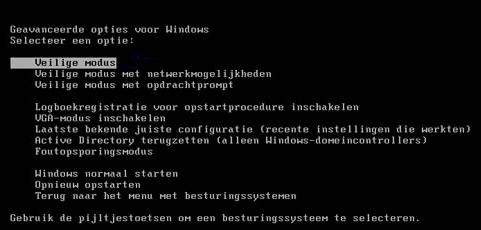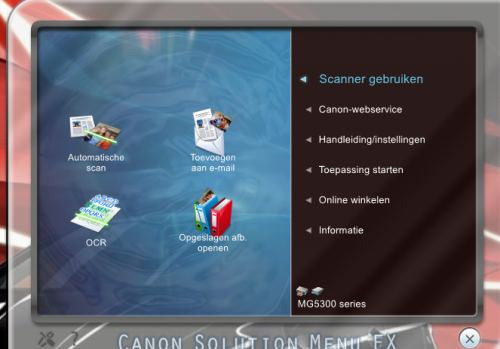-
Items
26.326 -
Registratiedatum
-
Laatst bezocht
Inhoudstype
Profielen
Forums
Store
Alles dat geplaatst werd door clarkie
-

tekstvelden van formulier niet invulbaar na vergrendelen
clarkie reageerde op Fietjefie's topic in Archief Word
Welke beveiliging heb je ingesteld? Heb je het zoals hieronder ingesteld? De gehele inhoud van een formulier beveiligen Open het formulier dat u wilt beveiligen. Klik op het tabblad Centrum, in de groep Beveiligen, op Document beveiligen en klik vervolgens op Opmaak en bewerkingen beperken. Schakel in het deelvenster Document beveiligen onder Bewerkingsbeperkingen het selectievakje Alleen bewerkingen van dit type toestaan in het document in. Selecteer Formulieren invullen in de lijst met bewerkingsbeperkingen. Klik onder Afdwingen starten op Ja, afdwingen van beveiliging starten. Als u een wachtwoord wilt toewijzen aan het document zodat alleen revisoren die het wachtwoord kennen de beveiliging kunnen opheffen, typt u een wachtwoord in het vak Nieuw wachtwoord opgeven (optioneel)en typt u het wachtwoord vervolgens opnieuw ter bevestiging. Bron: Formulieren maken die gebruikers in Word kunnen invullen - Word - Office.com -

Downloaden niet meer mogelijk via browser
clarkie reageerde op Davidvan's topic in Archief Bestrijding malware & virussen
Dag Davidvan, Ik heb je topic verplaatst naar bestrijding spyware en virussen. Van zodra 1 van de experts online is zal deze je zeker verder helpen aangaande je vraag/probleem. -
Je kan maar proberen.
-
Op het moment weet ik het helaas ook niet meer. Ik zat te denken aan een hardware probleem maar het defect is niet blijvend.
-

Problemen met het openen van subwindows
clarkie reageerde op boezim's topic in Archief Windows Algemeen
Fijn te lezen dat je probleem opgelost is. Nog veel PC- plezier. -
De muis heeft enkele maanden gewerkt veronderstel ik na want je vorig topic dateert van 20/02/2013. De muis heb je zelf aan de praat gekregen maar wist niet meer hoe. Ook in de week heeft de muis zijn werk even gedaan (na de BIOS update). Maar je hebt ook problemen met andere hardware op USB, maar niet altijd. Heb je al eens op een andere poort geprobeerd? Verwijder je de hardware ook via de functie "veilig verwijderen" naast je klok? Welke apparaten hangen er nog aan je USB- poorten?
-
Vandaag ontvangen via PB:
-

Problemen met het openen van subwindows
clarkie reageerde op boezim's topic in Archief Windows Algemeen
Ben geen Firefox gebruiker maar probeer eens of het terug zetten naar de standaardtoestand je probleem oplost. Hoe je dat doet lees je hier. (klik erop) -

internet probleem wie kan me helpen aub
clarkie reageerde op gerdabieke's topic in Archief Internet & Netwerk
Je kan er niks fout door doen of verkeerd gaan. -
Het gaat dus om een laptop. Welke Windows versie heeft er misschien voor Windows 7 op gestaan? Heb je na de installatie van Windows 7 ook de nodige en exacte drivers gedownload en geïnstalleerd? Volgens het speccy logje zijn je muis en toetsenbord verbonden met je laptop via een PS/2 aansluiting en NIET via USB. Gebruik je een koppelstukje om de muis en toetsenbord aan te sluiten op USB? Een PS/2 aansluiting ziet er zo uit:
-
Van zodra 1 van de experts online is zal deze je zeker verder helpen aangaande je vraag/probleem.
-

Foutcode 0x80070037 bij Windows 7 instalatie na crash
clarkie reageerde op Gerbert's topic in Archief Windows Algemeen
Staat die Windows op een zelf gebrande schijf, is het een legale versie? -
*Kan je eens een printscreen maken van Hoe je een printscreen kan maken lees je hier, hoe je die afbeelding in een volgend bericht kan plaatsen hier. *Indien een merk-PC geef dan merk, model en modelnummer door als je wil. *Voer ook onderstaande uit: Download en installeer Speccy. Tijdens de installatie heb je nu de mogelijkheid om Nederlands als taal te selecteren. Wanneer, tijdens het installeren van Speccy, de optie aangeboden wordt om Google Chrome of Google Toolbar "gratis" mee te installeren dien je de vinkjes weg te halen, tenzij dit een bewuste keuze is. Start nu het programma en er zal een overzicht gemaakt worden van je hardware. Als dit gereed is selecteer je bovenaan " Bestand - Publiceer Snapshot " en vervolgens bevestig je die keuze met " Ja ". In het venster dat nu opent krijg je een link te zien, kopieer nu die link en plak die in je volgende bericht. Zo krijgen we een gedetailleerd overzicht van je hardware
-

Easynote T65, Windows 7 notebook start niet op
clarkie reageerde op john1234's topic in Archief Hardware algemeen
Controleer eens of er een probleem met je harde schijf is. Om je harddisk op fouten te controleren kun je het volgende uitvoeren. Je dient wel een andere werkende pc/laptop ter beschikking te hebben. Download Seatools for DOS ISO image op een andere pc. Brand de ISO als image op een lege cd. Stel in je BIOS je cd/dvd-rom in als first boot device en leg de cd in je drive. Start nu je pc/laptop op vanaf deze cd. Als de tool is opgestart accepteer je de gebruikersovereenkomst en zie je een venster waarin je jou HD kunt selecteren. Klik in de linker bovenhoek op Basic tests en in het keuze menu kies je voor Long test. Wat geeft dit als resultaat? Een handleiding voor het gebruik van Seatool for DOS vind je hier. -
Kan je terug naar een recent herstelpunt? Hoe je dat doet lees je hier.
-

Easynote T65, Windows 7 notebook start niet op
clarkie reageerde op john1234's topic in Archief Hardware algemeen
Je hebt een Xp cd geprobeerd? Dat zal niet werken als je besturingssysteem Windows 7 is. Kan je nog opstarten in veilige modus? -
het logje zou schoon zijn volgens de experts. Ga naar apparaatbeheer. Dubbelklik op de usb controllers om ze allemaal te zien. Klik de onderste aan met de rechter muisknop en kies voor installatie ongedaan maken. Herhaal dit voor alle usb controllers. Sluit het apparaatbeheer af en herstart de pc. De usb drivers zullen opnieuw geïnstalleerd worden en de poorten worden geïnitialiseerd. Ook kan je de tips op deze site van HP zelf eens doornemen.
-
Fijn dat je probleem opgelost is, kan je ons ook door geven hoe het opgelost is want je had geen herstelpunten?
-

Easynote T65, Windows 7 notebook start niet op
clarkie reageerde op john1234's topic in Archief Hardware algemeen
Heb je ook via F8 het terug zetten naar laatst bekende juiste configuratie geprobeerd? Heb je ook al opstartherstel geprobeerd vanaf de installatie dvd? Het kan ook via een systeemherstelschijf, hoe je de schijf maakt en gebruikt vindt je terug in deze link. (klik erop) -
Je hebt recent Windows 8 geïnstalleerd, als upgrade of zuivere installatie? Heb je een snelkoppeling op je Bureaublad staan van canon solution menu en werkt die? Je kan solution menu ook vinden via start-> programma's-> canon utilities. Krijg je dan onderstaand venster?
-
Van zodra 1 van de experts online is zal deze je zeker verder helpen aangaande je vraag/probleem.
-
Gebruik je een Canon printer, welke? Werkt die naar behoren?
-
En voer ook onderstaande maar uit: We zullen eerst eens nagaan of malware of virussen de oorzaak zijn van je probleem. 1. Download HijackThis. (klik er op) Klik op HijackThis.msi en de download start automatisch na 5 seconden. Bestand HijackThis.msi opslaan. Daarna kiezen voor "uitvoeren". Hijackthis wordt nu op je PC geïnstalleerd, een snelkoppeling wordt op je bureaublad geplaatst. Als je geen netwerkverbinding meer hebt, kan je de download doen met een andere pc en het bestand met een usb stick overbrengen Als je enkel nog in veilige modus kan werken, moet je de executable (HijackThis.exe) downloaden. Sla deze op in een nieuwe map op de C schijf (bvb C:\\hijackthis) en start hijackthis dan vanaf deze map. De logjes kan je dan ook in die map terugvinden. 2. Klik op de snelkoppeling om HijackThis te starten. (lees eerst de rode tekst hieronder!) Klik ofwel op "Do a systemscan and save a logfile", ofwel eerst op "Scan" en dan op "Savelog". Er opent een kladblokvenster, hou gelijktijdig de CTRL en A-toets ingedrukt, nu is alles geselecteerd. Hou gelijktijdig de CTRL en C-toets ingedrukt, nu is alles gekopieerd. Plak nu het HJT logje in je bericht door CTRL en V-toets. Krijg je een melding ""For some reason your system denied writing to the Host file ....", klik dan gewoon door op de OK-toets. Let op : Windows Vista & 7 gebruikers dienen HijackThis als “administrator” uit te voeren via rechtermuisknop “als administrator uitvoeren". Indien dit via de snelkoppeling niet lukt voer je HijackThis als administrator uit in de volgende map : C:\\Program Files\\Trend Micro\\HiJackThis of C:\\Program Files (x86)\\Trend Micro\\HiJackThis. (Bekijk hier de afbeelding ---> Klik hier) 3. Na het plaatsen van je logje wordt dit door een expert nagekeken en hij begeleidt jou verder door het ganse proces. Tip! Wil je in woord en beeld weten hoe je een logje met HijackThis maakt en plaatst op het forum, klik dan HIER.

OVER ONS
PC Helpforum helpt GRATIS computergebruikers sinds juli 2006. Ons team geeft via het forum professioneel antwoord op uw vragen en probeert uw pc problemen zo snel mogelijk op te lossen. Word lid vandaag, plaats je vraag online en het PC Helpforum-team helpt u graag verder!